
สารบัญ:
- ผู้เขียน John Day [email protected].
- Public 2024-01-30 13:07.
- แก้ไขล่าสุด 2025-01-23 15:12.


เมื่อเรากำลังทำงานกับโครงการระบายความร้อนหรือทำความเย็นประเภทใดก็ตาม เราจำเป็นต้องมีตัวควบคุมอุณหภูมิ แต่การซื้อนั้นค่อนข้างแพง ในโครงการนี้ ฉันต้องการแนะนำตัวควบคุมอุณหภูมิแบบจีนราคาถูก ด้วยคุณสมบัติที่ดีและคุณสมบัติที่ซ่อนอยู่
ขั้นตอนที่ 1: DC 12V -50 ~ 110C Mini Thermostat Regulator ตัวควบคุมอุณหภูมิแบบดิจิตอล

ช่วงการควบคุม: -50 ~ 110 °C
แรงดันไฟฟ้าขาเข้า: DC 12V
ความละเอียด: -9.9-99.9°C 0.1°C, เซ็นเซอร์กันน้ำ NTC (10K 0.5%) ความแม่นยำในการวัด: 0.1°C
ช่วงเอาต์พุต: 1 ทาง 10A รีเลย์Control
ความแม่นยำของฮิสเทรีซิส: 0.1 (ฮิสเทรีซิสเกิดขึ้นเมื่ออุณหภูมิผันผวนส่งผลกระทบต่อเอาต์พุตโดยการเปิด/ปิดปกติ)
ขนาด: 48*40mm
อัตราการรีเฟรช: 0.5S
ซื้อได้ ซื้อเลย
ขั้นตอนที่ 2: ส่วนประกอบที่ใช้
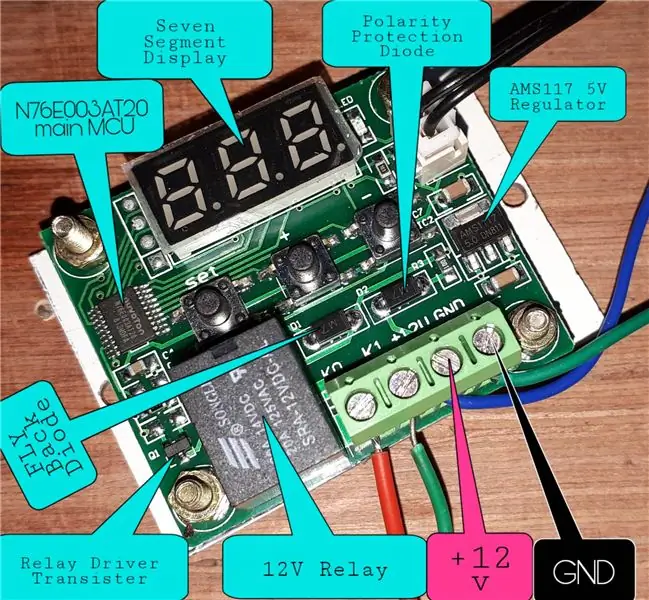
- AMS1117:- ตัวควบคุมแรงดันไฟฟ้าตกคร่อมต่ำ 5 โวลต์ที่ใช้ในโครงการนี้เพื่อจัดหาพลังงานที่จำเป็นสำหรับ MCU จอแสดงผลเจ็ดส่วนและส่วนประกอบจำนวนมาก
- 2 Diode ที่ใช้ในโครงการนี้ 1. เพื่อให้การป้องกันขั้ว 2. เป็น Flyback (เพื่อถ่ายโอนข้อมูลไฟฟ้าแรงสูงจากรีเลย์)
- N76E003AT20:- MCU หลักในโมดูลนี้ถูกตั้งโปรแกรมให้ควบคุมการโหลดตามพารามิเตอร์ต่างๆ ที่ผู้ใช้กำหนด
- FlyBack Diode:- เรียกอีกอย่างว่าป้องกัน Diode ซึ่งใช้เพื่อป้องกันชิ้นส่วนที่ละเอียดอ่อนอื่น ๆ สำหรับรีเลย์แบบฟอร์มที่สร้างขึ้นจากแหลมไฟฟ้าแรงสูง
- Seven Segment Display: - ใช้ในโมดูลนี้เพื่อแสดงตัวเลขสามตัว (อุณหภูมิ)
- รีเลย์:- รีเลย์ที่ใช้สลับไฟฟ้าแรงสูง/กระแสไฟ นอกจากนี้ยังมีการแยกกระแสไฟฟ้าจากการโหลด
- วงจรขับรีเลย์:- ตามที่เราทราบดีว่า MCU ไม่สามารถขับรีเลย์ได้โดยตรง วงจรขับรีเลย์โดยทั่วไปคือทรานซิสเตอร์ NPN/PNP MCU ขับทรานซิสเตอร์เหล่านี้แล้วทรานซิสเตอร์สามารถขับรีเลย์ได้
ขั้นตอนที่ 3: ตั้งค่าโมดูลตัวควบคุมอุณหภูมิสำหรับการทำงาน
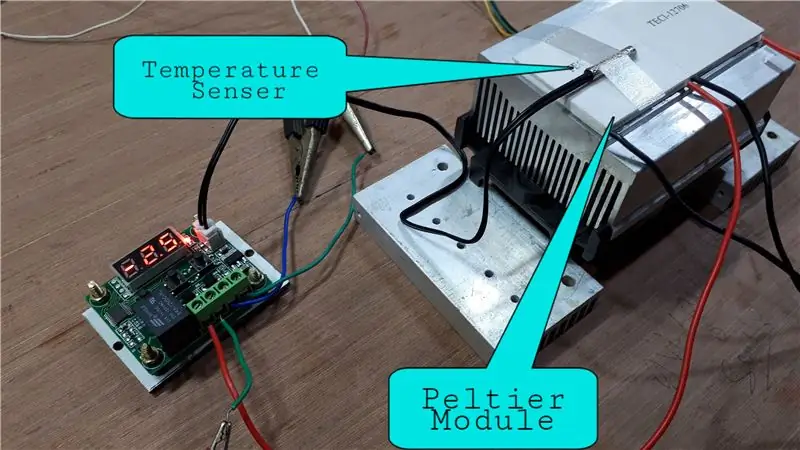
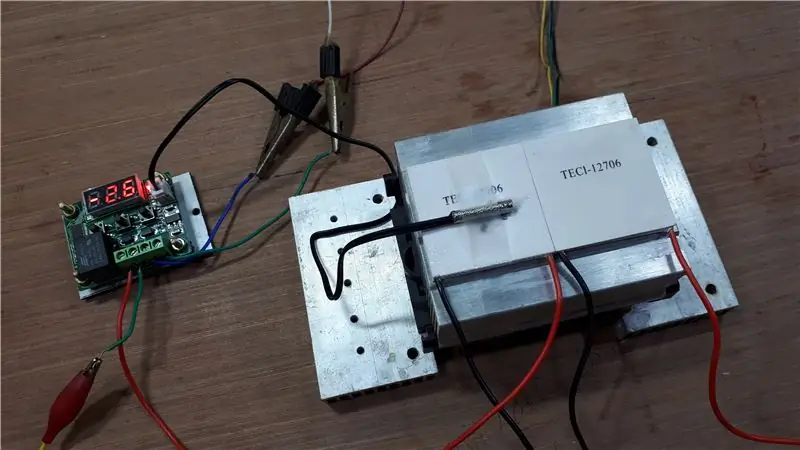
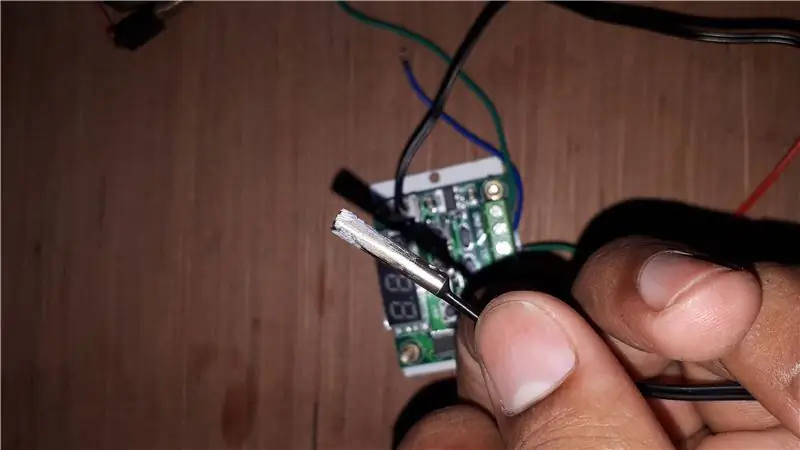
หลังจาก Intro เราต้องการตัวควบคุมอุณหภูมิเพื่อทำงาน เพื่อเชื่อมต่อ +ve, -ve กับแบตเตอรี่ / แหล่งจ่ายไฟ หลังจากนั้นให้วางโพรบวัดอุณหภูมิบนวัตถุที่ต้องการตรวจสอบอุณหภูมิดังแสดงในภาพ
เชื่อมต่ออุปกรณ์ทำความร้อนหรือความเย็นของคุณแบบอนุกรมด้วยการเชื่อมต่อรีเลย์ จึงสามารถเปิด/ปิดโหลดได้ตามการตั้งค่าอุณหภูมิ
Lts เริ่มการตั้งค่าขั้นสูง
บนจอแสดงผลตัวเลขจะแสดงเป็นอุณหภูมิที่วัดได้
กดปุ่ม SET หน้าจอจะกะพริบอุณหภูมิ กด + - เพื่อตั้งอุณหภูมิที่ต้องการ หลังจากตั้งค่าแล้ว ให้กด SET เพื่อยืนยันการคืน ตัวควบคุมจะทำการรีเลย์โดยอัตโนมัติโดยการตั้งค่าปิด!ไฟ สถานะ LED
หากไฟแสดงสถานะดับ รีเลย์ปิดอยู่
แสดง LL คือเซ็นเซอร์เปิดอยู่ (โปรดเสียบเซ็นเซอร์ / ตรวจสอบเซ็นเซอร์เพื่อหาข้อผิดพลาด) แสดง HH อยู่นอกช่วง เทอร์โมสตัทจะถูกบังคับให้ปิดรีเลย์ จอแสดงผล --- เป็นการป้องกันอุณหภูมิสูง
การปรับ / สอบเทียบด้วยตนเอง - กดปุ่ม SET ค้างไว้ 5 วินาทีเพื่อเข้าสู่การตั้งค่าเมนูหลัก กดปุ่ม + - สลับ P0 … P8
หลังจากป้อน ให้กด SET ค้างไว้หรือ 10 วินาทีที่ไม่มีกิจกรรมหลักยืนยันการกลับไปยังตัวควบคุม รายการตรวจสอบการตั้งค่า
รหัส รหัส คําอธิบาย ช่วงการตั้งค่า การตั้งค่าจากโรงงาน P0 การทําความเย็น/ความร้อน C/H C
P1 Hysteresis การตั้งค่า 0.5-15'c 2'c ค่าเริ่มต้น
P2 ขีดจำกัดสูงสุดของการตั้งค่าสูงสุด 110 110 ค่าเริ่มต้น
P3 ขีดจำกัดบนการตั้งค่าต่ำสุด -50 -50 Default
P4 การแก้ไขอุณหภูมิ -7.0-7.0 องศา 0'c ค่าเริ่มต้น
P5 เวลาเริ่มต้นล่าช้า 0-10 นาที 0 ค่าเริ่มต้น
P6 สัญญาณเตือนอุณหภูมิสูง 0-110 องศา ปิด สถานะปิด ค่าเริ่มต้น
กดค้าง + - บูตเพื่อคืนค่าการตั้งค่าจากโรงงาน 1 X W1209 ความแม่นยำสูงต่ำสุด -50-110 °C เครื่องทำความร้อนและความเย็น
ข้อสรุปบางประการ -
- มันใช้งานได้ดี แต่มันติดตั้งเทอร์มิสเตอร์เทอร์มิสเตอร์ (NTC) ความรู้สึกของมันค่อนข้างแม่นยำ แต่เวลาตอบสนองไม่ดี
- ความแม่นยำของอุณหภูมิโดยรวมคือ 0.1% สบายดีมาก
- ผู้ใช้สามารถตั้งโปรแกรมได้ผ่านปุ่มกด
- สามารถใช้กับเครื่องทำความเย็น/เครื่องทำความร้อน
- ขนาดกะทัดรัด
เสร็จสิ้น สนุกกับฉัน
หากคุณมีปัญหาใดๆ เกี่ยวกับโมดูลนี้ โปรดตรวจสอบวิดีโอของฉันบน YouTube
ขอบคุณ
แนะนำ:
การออกแบบเกมในการสะบัดใน 5 ขั้นตอน: 5 ขั้นตอน

การออกแบบเกมในการสะบัดใน 5 ขั้นตอน: การตวัดเป็นวิธีง่ายๆ ในการสร้างเกม โดยเฉพาะอย่างยิ่งเกมปริศนา นิยายภาพ หรือเกมผจญภัย
การตรวจจับใบหน้าบน Raspberry Pi 4B ใน 3 ขั้นตอน: 3 ขั้นตอน

การตรวจจับใบหน้าบน Raspberry Pi 4B ใน 3 ขั้นตอน: ในคำแนะนำนี้ เราจะทำการตรวจจับใบหน้าบน Raspberry Pi 4 ด้วย Shunya O/S โดยใช้ Shunyaface Library Shunyaface เป็นห้องสมุดจดจำใบหน้า/ตรวจจับใบหน้า โปรเจ็กต์นี้มีจุดมุ่งหมายเพื่อให้เกิดความเร็วในการตรวจจับและจดจำได้เร็วที่สุดด้วย
วิธีการติดตั้งปลั๊กอินใน WordPress ใน 3 ขั้นตอน: 3 ขั้นตอน

วิธีการติดตั้งปลั๊กอินใน WordPress ใน 3 ขั้นตอน: ในบทช่วยสอนนี้ ฉันจะแสดงขั้นตอนสำคัญในการติดตั้งปลั๊กอิน WordPress ให้กับเว็บไซต์ของคุณ โดยทั่วไป คุณสามารถติดตั้งปลั๊กอินได้สองวิธี วิธีแรกคือผ่าน ftp หรือผ่าน cpanel แต่ฉันจะไม่แสดงมันเพราะมันสอดคล้องกับ
การลอยแบบอะคูสติกด้วย Arduino Uno ทีละขั้นตอน (8 ขั้นตอน): 8 ขั้นตอน

การลอยแบบอะคูสติกด้วย Arduino Uno ทีละขั้นตอน (8 ขั้นตอน): ตัวแปลงสัญญาณเสียงล้ำเสียง L298N Dc ตัวเมียอะแดปเตอร์จ่ายไฟพร้อมขา DC ตัวผู้ Arduino UNOBreadboardวิธีการทำงาน: ก่อนอื่น คุณอัปโหลดรหัสไปยัง Arduino Uno (เป็นไมโครคอนโทรลเลอร์ที่ติดตั้งดิจิตอล และพอร์ตแอนะล็อกเพื่อแปลงรหัส (C++)
เครื่อง Rube Goldberg 11 ขั้นตอน: 8 ขั้นตอน

เครื่อง 11 Step Rube Goldberg: โครงการนี้เป็นเครื่อง 11 Step Rube Goldberg ซึ่งออกแบบมาเพื่อสร้างงานง่ายๆ ในรูปแบบที่ซับซ้อน งานของโครงการนี้คือการจับสบู่ก้อนหนึ่ง
